Én egyre inkább használom a Siri-t az iPhone-on és inkább a hangutasításokat használom a szöveges üzenetküldés során. Mac számítógépen könnyebb és gyorsabb a teljes billentyűzet beírása, de ha Siri-t és hang diktálást használ az iPhone-on, akkor érdemes elkezdeni beszélgetni a Mac-el is.
Hasonló a Hey, Siri parancshoz az iOS-on, beállíthatja az OS X-et, hogy elkezdjen hallgatni, anélkül, hogy megnyomná a gombot.

Az alapértelmezett parancs a diktálás elindításához az OS X rendszeren kétszer üti meg a Funkciógombot, de beállíthat egy hangutasítást a diktafon kihangosításához és leállításához. Ez egy kétlépéses folyamat:
1. lépés: Lépjen a Rendszerbeállítások> Diktálás és beszéd menüpontra, és jelölje be a Enhanced Dictation használata . Le kell töltenie egy 1, 2 GB-os fájlt, amely lehetővé teszi a diktálás offline használatát.

(Amellett, hogy lehetővé teszi, hogy a 2. lépésben lehetővé tegye a kihangosítást, a továbbfejlesztett diktálás a diktálási folyamat felgyorsításában rejlik a további előnye. Ez megmenti Mac-jét az Apple szervereitől, hogy megértsék a szavakat, ami jelentősen csökkenti a a beszélt szavai késleltetése a képernyőn.)
2. lépés: Lépjen a Rendszerbeállítások> Hozzáférhetőség lehetőségre, majd görgessen lefelé, és válassza a Diktálás parancsot a bal oldali panelen. Ezután jelölje be a Diktáló billentyűzet-kifejezés engedélyezése négyzetet. Az alapértelmezett billentyűzet a "Számítógép", így azt mondhatja: "Számítógép, kezdő diktálás" és "Számítógép, a diktálás leállítása", de megváltoztathatja azt a kedvtelésből tartott nevet, amelyet a Mac számára lehet.

Ha tetszik az ötlet, hogy diktáljon a Mac-nek, akkor azt szeretné, hogy figyelemmel kísérje az Apple által a következő hónapra tervezett éves Worldwide Developers Conference-t. A Siri-t a következő Mac OS-re frissített Mac 10-es verziójú Mac-ekre hívják.
Végül, a Siri barátai számára a Sir parancsok teljes listája van.










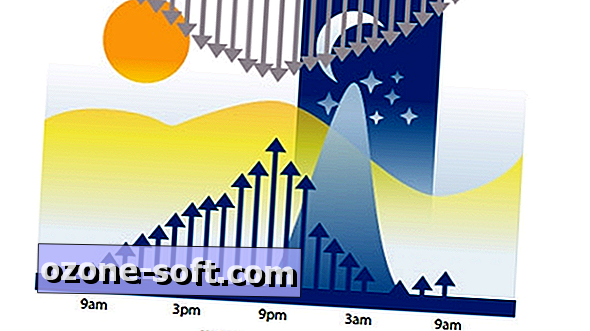


Hagyjuk Meg Véleményét